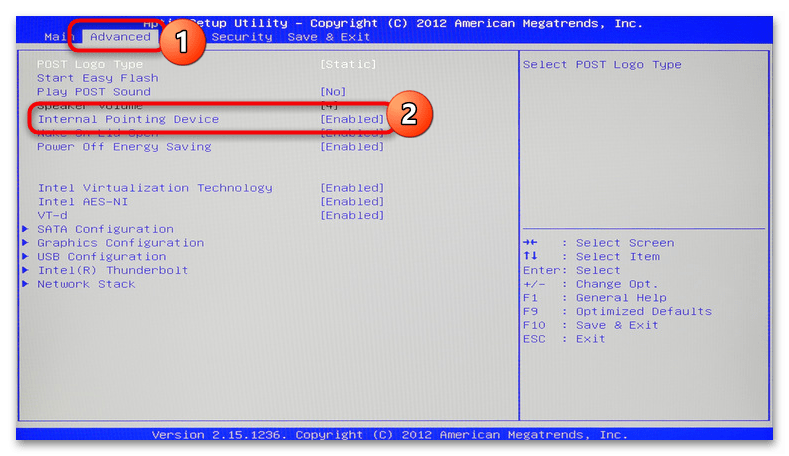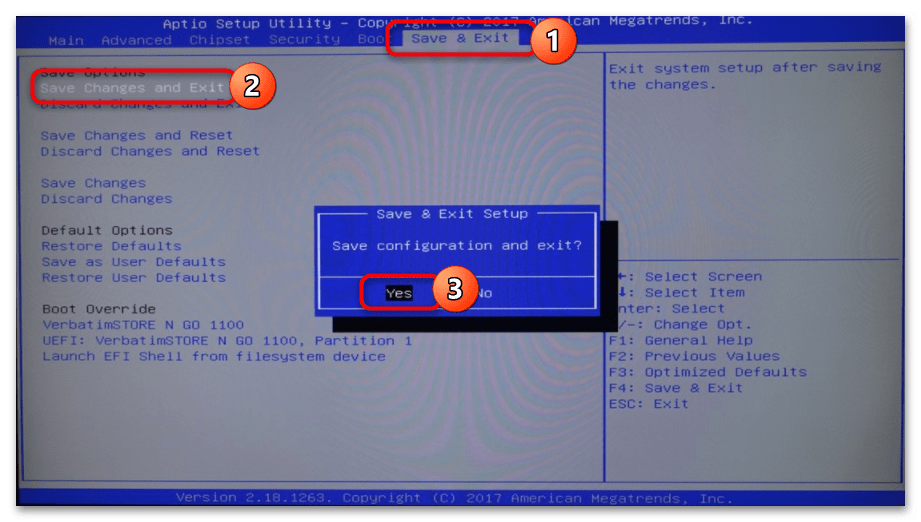На компьютере или ноутбуке с Windows 11/10 может возникнуть проблема, когда пропадает курсор мыши. Курсор мыши может не показываться даже тогда, когда вы загрузились на рабочий стол. Разберем, что делать и как исправить, когда курсор мыши не отображается на рабочем столе.
Использовать комбинацию кнопок

Если вы используете ноутбук, то может быть так, что случайно отключили Тачпад, и в этом случае курсор мыши пропадает. Сам Тачпад включается и отключается кнопками на клавиатуре. Просто нужно зажать кнопку Fn+ и по порядку F1, F2, F3. F12. Кроме того, это могут быть и не F1.
F12. Попробуйте зажать Fn+ и все кнопки по порядку на которых нарисованы иконки. Иконка обычно выглядит в виде тачпада.

ПРОПАЛ КУРСОР, КАК ВЕРНУТЬ,РЕШЕНИЕ
Крое того, некоторые ноутбуки включают и отключают Тачпад касанием в угол самой сенсорной панели, кликнув пальцем 1 или 2 раза.
Проверка целостности SyS файлов
Поврежденные системные файлы могут быть виновниками, когда пропадает курсор мыши в Windows 11/10. Чтобы восстановить системные файлы нажмите Win+X и выберите Терминал Windows (администратор), после чего введите:
- sfc /scannow
- DISM /Online /Cleanup-Image /RestoreHealth

Обновить драйвер мыши
Так как курсор не работает, будем использовать клавиатуру для дальнейших действий, наберитесь терпения. Нажмите на клавиатуре сочетание кнопок Win+X и стрелками вниз выберите Диспетчер устройств.
- Нажмите Tab, чтобы попасть в список ниже и листайте до Мыши и иные указывающие устройства.
- Нажмите стрелку Вправо, чтобы развернуть список.
- Теперь нажмите кнопку контекстного меню, между правом Alt и Ctrl. Иногда нужно зажать Fn+ правый Ctrl.
- Выберите Обновить драйвер и следуйте рекомендациям на экране.
- Если не помогло, то повторите действия и выберите Удалить устройство и перезагрузитесь.
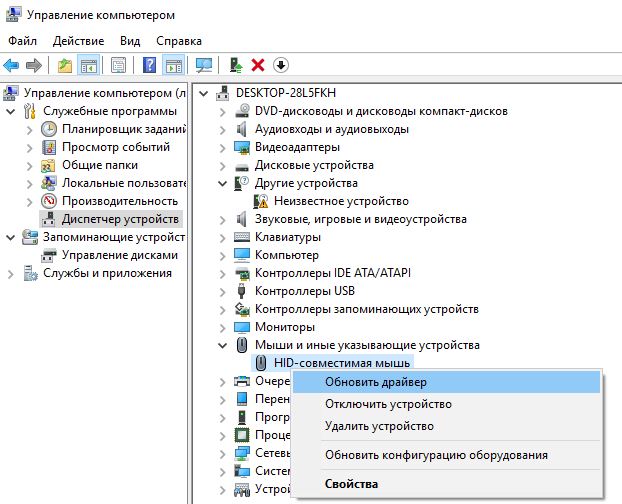
Удалить старые драйвера мыши
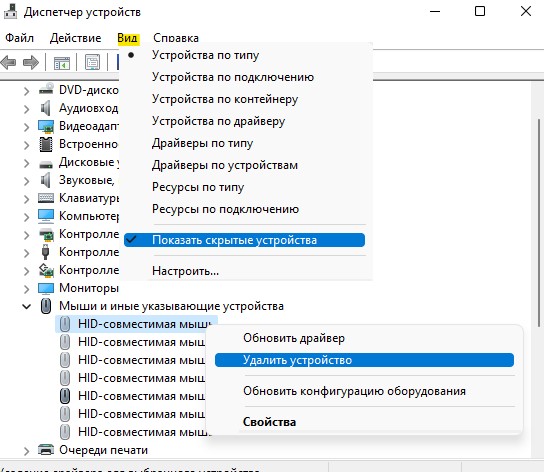
Заходим в Диспетчер устройств, как показано выше, но Tab не нажимаем, а нажимаем Alt. Далее стрелкой вправо листаем До вкладки Вид и жмем стрелку вниз, после чего листаем до Показать скрытые устройства и жмем Enter. Далее жмем Tab и листаем обратно до Мыши и иные указывающие устройства, после чего жмем вправо, чтобы раздвинуть список. Теперь удаляем все полупрозрачное и перезагружаемся.
Редактирование EnableCursorSuppression
Нажмите Win+R и напишите regedit, после чего нажмите Enter. Появится окно UAC, где нажимайте Tab пока не будет Да, потом Enter. В реестре перейдите по пути:
- Когда дошли до System нажмите Tab
- Листайте до EnableCursorSuppression и нажмите Enter
- Задайте значение 0 и OK
- Принудительно выключите ПК
Если скорость курсора будет низкая, то в параметрах Windpws 11/10 можно её увеличить.
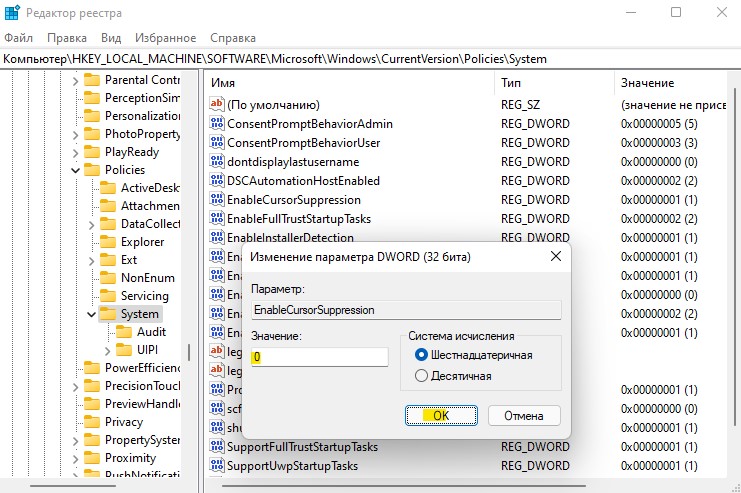
Смотрите еще:
- Пропала кнопка центра уведомлений в Windows 10
- Пропал значок WiFi на ноутбуке Windows 10
- Пропал значок громкости звука с панели задач Windows 10
- Пропала языковая панель Windows 10 — Как восстановить?
- Пропала графа «Создать» в контекстном меню
Источник: mywebpc.ru
Пропадает курсор мыши в разных приложениях: почему это происходит и как исправить?

Всем привет! В современной Виндовс курсор стал уже настолько привычным инструментом, что сложно представить без него нормальную работу за ПК. В сегодняшней публикации рассмотрим, что делать, если пропадает курсор мыши на Windows 7, Windows 10 или 11 в самой операционной системе, в игре или в приложении.
Перезагрузите компьютер
Как ни банально это звучит, но причиной того, почему пропал курсор с экрана на ПК, может быть обычный глюк.
Способ, как вернуть его, несложный — нужно перезапустить соответствующую службу. Проще всего устранить неполадки, перезагрузив компьютер — будет быстрее, чем ковыряться в настройках.
Внешние причины
Самая частая причина исчезновения стрелки курсора на компьютере — некорректно работающий порт USB.
Попробуйте вставить штекер мышки в другой порт. Драйвера должны установиться автоматически, так как они встроены в прошивку манипулятора.
Проверьте мышь на чем-нибудь еще или попробуйте другую мышь
Если периодически исчезает курсор, при этом не наблюдается никакой системы, причина может быть в некорректно работающей мышке.
Попробуйте другой гаджет. Если причина в этом, при использовании другой мыши курсор пропадать не будет. Если мышь беспроводная, проверьте, не разрядились ли батарейки или аккумулятор, это тоже может быть причиной.
Обновите прошивку, драйвера или программное обеспечение
Нажмите комбинацию Win + R и в строку поиска скопируйте devmgmt.msc, чтобы запустить Диспетчер устройств. В разделе «Мышь и иные устройства» выделите ваш манипулятор, кликните ПКМ и выберите «Обновить драйвер».
Виндовс 10 и 11 умеют искать драйвера автоматически, скачивая из интернета наиболее подходящие.
Если вы используете крутую геймерскую мышку (например, Razer, Bloody или A4) попробуйте скачать самую свежую версию фирменной утилиты для управления манипулятором.
Не исключено, что курсор пропал из-за некорректной работы такого приложения.
Исчезает в Windows 10
В этой версии Виндовс, когда пропал курсор, можно проверить целостность системных файлов, отвечающих за работу мыши. Делается это так:
- Нажать комбинацию Win + X и выбрать Power Shell;
- Ввести команду sfc /scannow и дождаться окончания процедуры;
- Ввести DISM.exe /Online /Cleanup-image /Restorehealth и нажать enter;
- По окончании операции закрыть окно и перезагрузить компьютер.
В windows 7
В некоторых случаях помогает откат системы до более ранней версии, но только если компьютер сохраняет точки восстановления.
Нажмите кнопку «Пуск» и в строке поиска введите «Восстановление», затем запустите найденную утилиту для восстановления системы. Выберите дату, когда курсор еще работал нормально, и откатите Виндовс к более раннему состоянию.
В «Семерке» для этого есть удобный Мастер восстановления, который поможет сделать все правильно с помощью пошаговых подсказок.
Командная строка
Для запуска этой утилиты перейдите в «Программы» — «Стандартные». В открывшемся окне введите sfc /scannow и нажмите enter. Компьютер сканирует все системные файлы, отвечающие за корректную работу ОС. После этого введите DISM.exe /Online /Cleanup-image /Restorehealth и снова нажмите Enter.
По окончанию операции перезагрузите ОС. Компьютер восстановит недостающие системные файлы из резервного хранилища.
Реестр
Нажмите комбинацию Win + R и скопируйте команду regedit. В открывшемся древе реестра перейдите по пути HKEY_LOCAL_MACHINESOFTWAREMicrosoftWindowsCurrentVersionPoliciesSystem. Выберите параметр EnableCursorSuppression и нажмите Интер.
Если параметру присвоено значение 0, его нужно изменить на 1, затем нажать Enter, чтобы сохранить изменения конфигурации. Они вступят в силу только после перезагрузки компьютера.
Пропал курсор тачпада на ноутбуке
На ноутбуке курсор может пропадать при отключении тачпада. Для быстрой активации обычно предусмотрена комбинация кнопок с использованием функциональной клавиши FN. Другая кнопка, которую надо нажать — та, на которую нанесено схематическое изображение курсора. У разных брендов они разные:
- ASUS — F7 или F9;
- Lenovo — F5 или F8;
- Acer — F7;
- Dell, Toshiba, Samsung — F5.
На большинстве моделей ноутбуков HP в левом углу сенсорной панели есть отдельная кнопка для активации тачпада.
Также тачпад может быть отключен при помощи фирменной утилиты производителя. Обычно она если запущена, то висит свернутой в системном трее в нижнем правом углу экрана.
Если ваш указатель исчезает только в некоторых приложениях
В Virtualbox захват курсора активируется только принудительно при нажатии правой кнопки Ctrl. Без нажатия мышка работает только с окнами программ, запущенными вне виртуальной машины. Изменить привязку кнопки можно в настройках программы, но полностью отключить такую опцию невозможно.
В RDP курсор на удаленном рабочем столе может не отображаться при активации VPN-тоннеля. При отключении данной опции обычно подобный глюк пропадает.
В «Автокаде» курсор может пропадать при попытке выделить модельку, с которой вы работаете. Причина не в самом приложении, а в совместимости драйверов. В первую очередь, нужно установить драйвера видеокарты, оптимизированные для работы с AutoCAD.
В программах для изменения стандартного курсора Windows, например CussorXP, указатель не отображается при глюках в работе утилиты. Стандартный курсор исчезает, но измененный не отрисовывается видеокартой.
Если наблюдается подобная проблема, нужно перезапустить приложение. При систематических лагах подобного рода лучше вообще удалить утилиту и пользоваться стандартным указателем.
Пропадает в играх
В игре, при этом практически в любой из современных, курсор свой собственный. Он заменяет стандартный курсор Виндовс и отображается только в самом игровом окне.
В Genshin Impact для ПК указатель по умолчанию скрыт в главном игровом окне. Для его отображения, чтобы выделять элементы меню, нужно удерживать кнопку Alt.
В «Ведьмаке» для отображения курсора нужно удерживать Shift. Если курсора нет и при открытии меню, нужно перезапустить игру.
В «Варфейс» при исчезновении стрелки указателя помогает переключение игры в оконный режим, затем обратно в полноэкранный. Также может помочь отключение следа указателя в настройках параметров мышки, что можно сделать через Панель управления.
В «Доте 2» подобный глюк наблюдается, если к компьютеру подключен геймпад, даже если вы его не используете. Помогает физическое отключение девайса и перезапуск приложения. Если проблема не исчезла, попробуйте запускать игру в оконном режиме.
Проверка компьютера на наличие вирусов
Иногда причиной лагов в работе указателя может быть вредоносное программное обеспечение. Рекомендую отказаться от Защитника Виндовс и перейти на более надежный антивирус, например Аваст.
В этом антивирусе есть возможность проверить компьютер до загрузки операционной системы, чтобы обнаружить вирусы, которые хорошо маскируются. Для этого откройте окно приложения, перейдите во вкладку «Защита», выберите раздел «Сканирование», затем опцию «Сканировать во время загрузки».
Опция активируется при следующей перезагрузке компьютера. Для каждого найденного вируса на выбор есть несколько вариантов действий — удалить безвозвратно, поместить в карантин или попробовать вылечить. В зависимости от мощности компьютера и количества хранимой на винчестере информации операция может занять от десяти минут до часа.
На этом все. Если я забыл о каком-то из способов, пожалуйста, укажите его в комментариях. И обязательно поделитесь этим постом в социальных сетях, чтобы помочь продвижению моего блога. До скорой встречи!
С уважением, автор блога Андрей Андреев.
Источник: infotechnica.ru
Почему на ноутбуке не двигается курсор
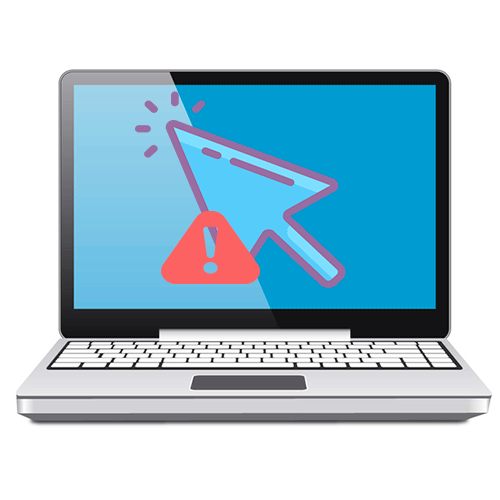
Самая распространенная причина, почему курсор на ноутбуке не двигается, – это неисправности указывающего устройства, например компьютерной мыши. Разберем наиболее частые проблемы с оборудованием проводного или беспроводного типа.
Беспроводная мышь

Если курсор не двигается под управлением беспроводной мышки, то в первую очередь проверьте батарейки, от которых работает девайс. Замените их на новые и посмотрите работоспособность курсора.
Большинство системных ошибок получается решить после перезагрузки Windows.
Беспроводные компьютерные мыши взаимодействуют на определенном расстоянии. Если рекомендуемый радиус, в котором принимается сигнал, слишком велик, то ноутбук не «увидит» периферию. При использовании Wi-Fi подключения нужно перезагрузить роутер.
Проводная мышь
Проводная компьютерная мышь – это классический способ управления ПК или ноутбуком, поэтому проблемы с ней встречаются чаще всего. В первую очередь подключите устройство к другому компьютеру и проверьте ее работоспособность. Также рекомендуется осмотреть мышку на наличие механических повреждений шнура и самого корпуса. Если все в порядке, попробуйте переустановить ПО для мыши в «Диспетчере устройств»:
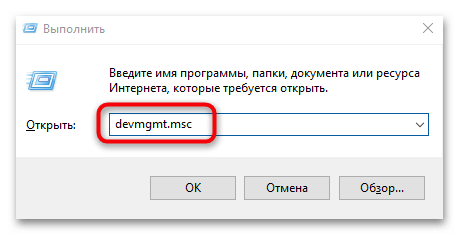
-
Запустите системное средство «Диспетчер устройств». Для этого вызовите окно «Выполнить» с помощью сочетания клавиш «Win + R», затем пропишите команду devmgmt.msc и нажмите на «Enter».
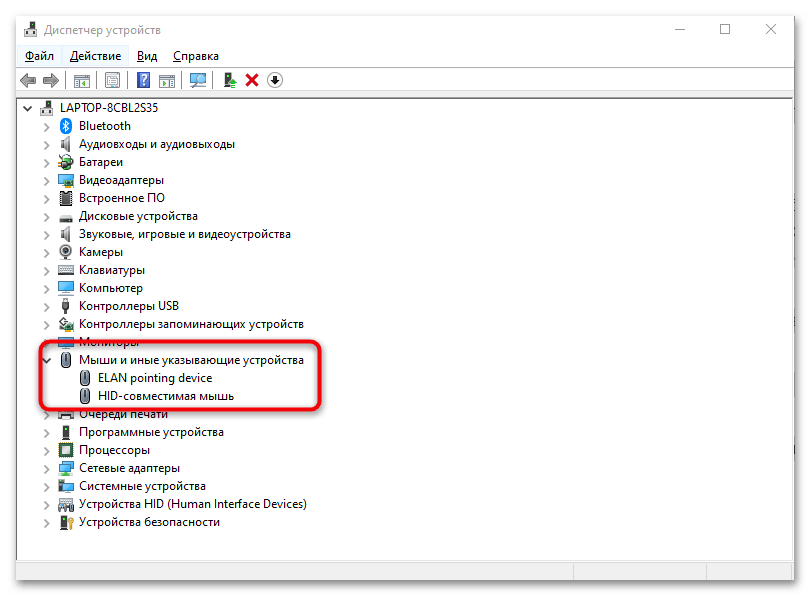
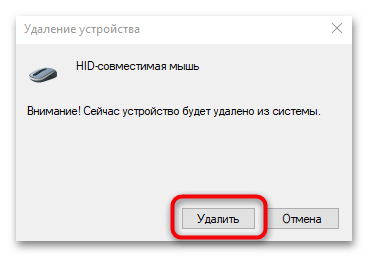
Драйверы для корректной работы компьютерной мыши автоматически установятся после подключения к ноутбуку. Такой способ подойдет также и для беспроводной мыши.
Причина 2: Сбой в работе тачпада
Если на ноутбуке используется тачпад вместо компьютерной мыши, то в работе курсора могут быть проблемы из-за того, что панель отключена или указывающие устройства конфликтуют. Также при манипуляциях в BIOS могли быть сбиты параметры. Разберем самые распространенные причины ниже.
Горячая клавиша
У большинства моделей ноутбуков предусмотрена горячая клавиша, которая выключает и включает сенсорную панель. Она зависит от производителя, но, как правило, функция работает при одновременном нажатии «Fn» и одной из функциональных клавиш от «F1» до «F12». Нужная клавиша из F-ряда будет помечена значком в виде тачпада. В наших отдельных статьях рассмотрены способы, как включить тачпад на некоторых популярных устройствах.
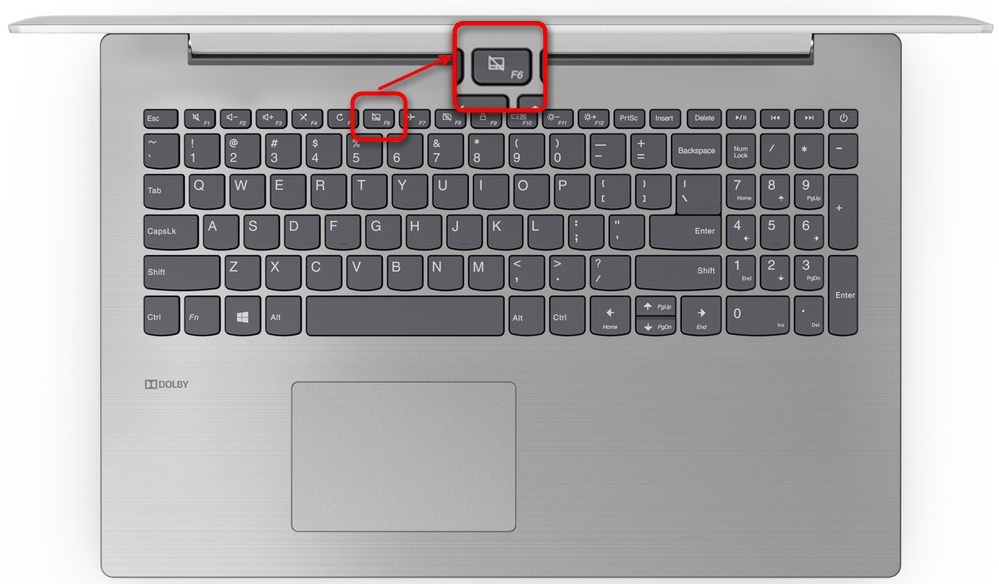
Подробнее: Включение тачпада на ноутбуке Lenovo / ASUS / Acer
Настройка свойств мыши
На многих ноутбуках при подключении мыши тачпад автоматически отключается. Его можно принудительно включить обратно, если этого не произошло автоматически или вам нужны два указывающих устройства одновременно. Активировать сенсорную панель можно через «Параметры мыши»:
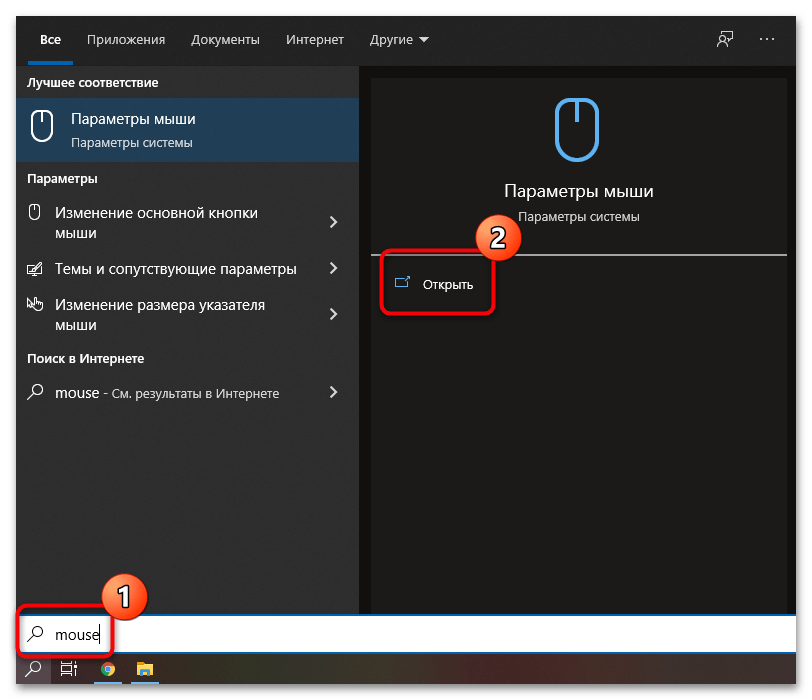
-
В поисковой строке Windows введите запрос «mouse». В качестве результата отобразится приложение «Параметры мыши» — запустите его.
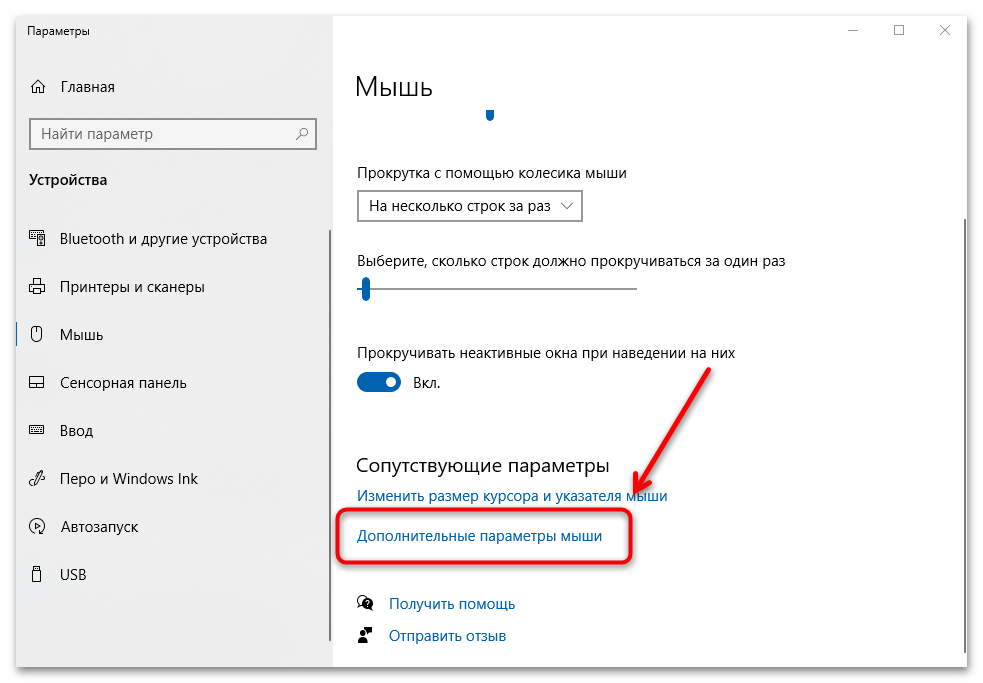
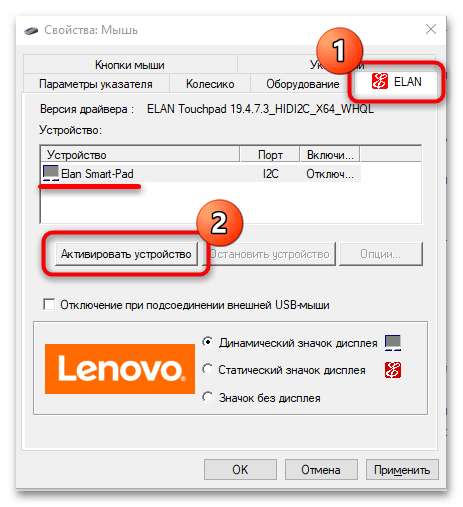

Если функция «Отключение при подсоединении внешней USB-мыши» включена, снимите галочку с опции. Это предотвратит дальнейшую деактивацию сенсорной панели.
Удаление лишних драйверов мыши
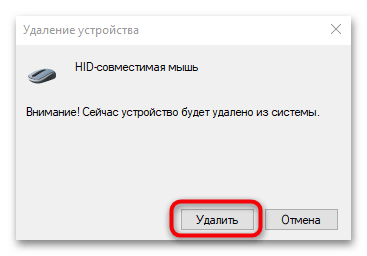
Нередко при использовании нескольких мышей тачпад отключен, поскольку это делают их драйверы. Если мышь уже не используется, то рекомендуется удалить старое ПО. Для этого перейдите в «Диспетчер устройств» через поисковую строку. Откройте меню мыши, найдите неиспользуемое устройство, выделите его и нажмите на клавишу «Delete». Затем подтвердите действие.
После удаления неиспользуемой мыши все программное обеспечение, связанное с ней, также будет деинсталлировано из параметров системы.
Настройка BIOS
В BIOS есть информация о подключенных и встроенных устройствах. Во время настроек пользователь может случайно деактивировать сенсорную панель. Чтобы ее включить, потребуется зайти в базовую систему ввода-вывода на ноутбуке. Способ может отличаться и зависит от марки и модели. Ранее мы рассматривали, как это сделать на лэптопах от распространенных производителей.
В появившемся окне БИОС можно включить или отключить сенсорную панель:
- С помощью клавиш со стрелками перейдите на вкладку «Advanced». В некоторых версиях BIOS она может называться иначе, например «Advanced Settings». Тачпад в большинстве случаев обозначается как «Internal Pointing Device» или «Touchpad». Выделите устройство с помощью стрелок на клавиатуре. Если напротив пункта стоит значение «Disabled», переведите его в «Enabled».
![Не двигается курсор на ноутбуке что делать-22]()
- Сохраните изменения, выбрав пункт «Save Changes and Exit» на вкладке «Save & Exit». Или нажмите на клавишу «F10» и согласитесь с действием в появившемся окне.
![Не двигается курсор на ноутбуке что делать-23]()
После этого ноутбук перезагрузится и можно будет проверить, начала ли работать сенсорная панель.
Причина 3: Проблемный драйвер
Иногда проблема с курсором на ноутбуке возникает из-за устаревшего драйвера указывающего устройства или сбоя во время его установки. Встроенные средства операционной системы Windows позволяют обновить или откатить версию программного обеспечения:
-
Перейдите в «Диспетчер устройств». Приложение находится в списке установленного софта. Также найти его можно через поисковую строку.

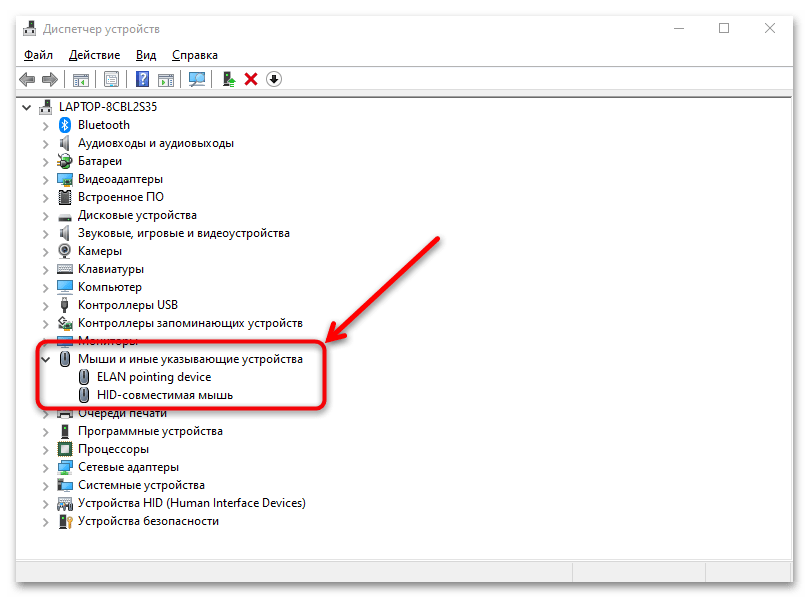
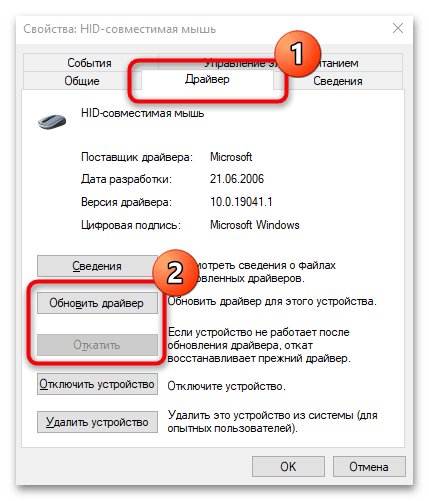
Когда проблема заключается именно в драйвере, то в большинстве случаев обновление поможет исправить ситуацию. Он скачивается с официальных источников Microsoft, а установка происходит автоматически.
Причина 4: Низкая скорость мыши в настройках
Медленная работа курсора мыши может быть из-за неправильных настроек системы. По ошибке иногда выставляется слишком низкая скорость передвижения курсора, которую можно изменить:
-
Перейдите в «Панель управления» с помощью диалогового окна «Выполнить» (сочетание клавиш «Win + R») и команды control panel .
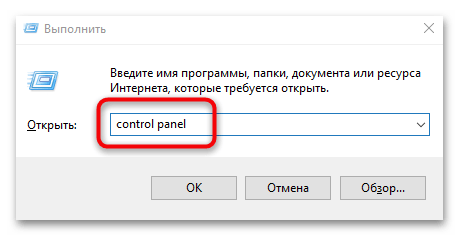
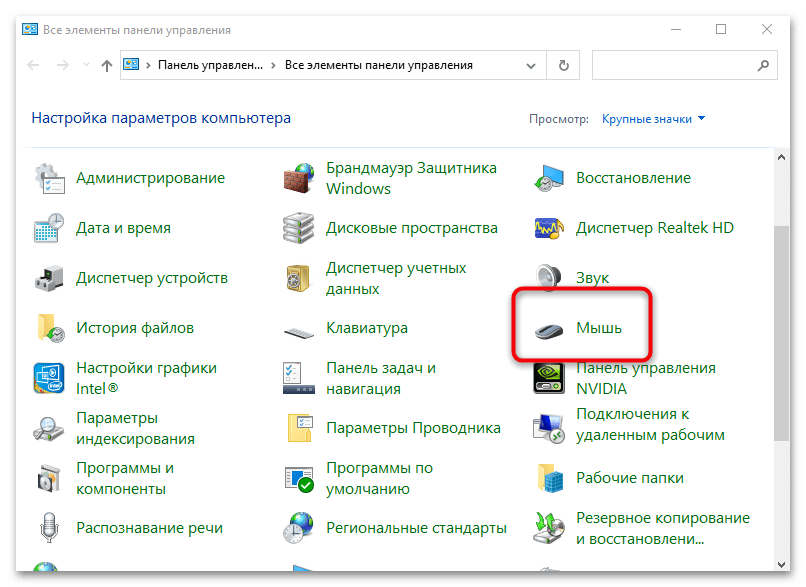
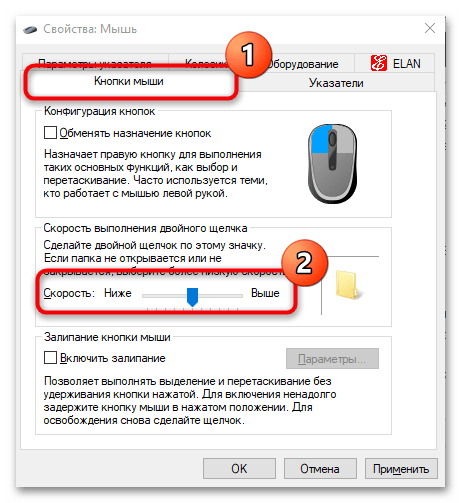
После этого проверьте, работает ли курсор, а также скорость его перемещения.
Причина 5: Зависание системы
Курсор перестает двигаться или медленно работает из-за зависания операционной системы. В статьях на нашем сайте подробно описаны инструкции, как действовать при сбоях в работе Windows различных версий.
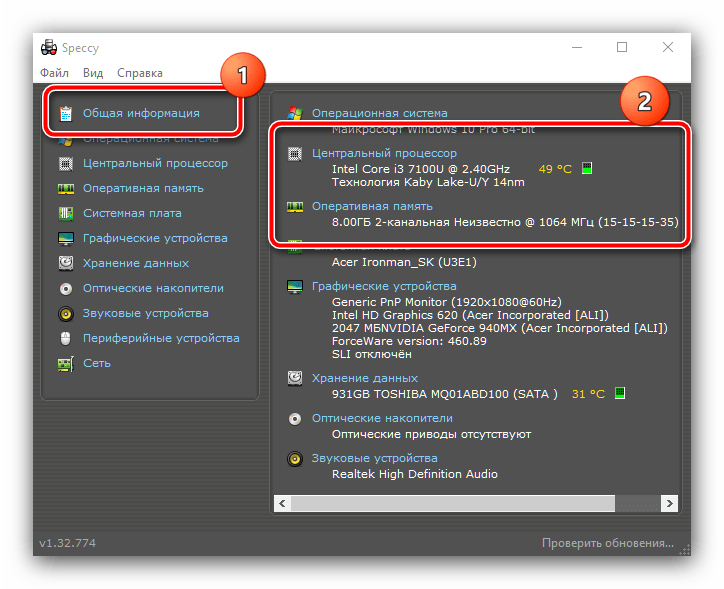
Подробнее: Что делать, если тормозит компьютер с Windows 10 / Windows 7 / Windows XP
Причина 6: Вирусы
Деятельность вирусных утилит, которые попали на ноутбук из сети или со съемных носителей, может навредить программным компонентам системы. Если причиной того, что курсор не двигается на ноутбуке, стало вредоносное приложение, то в другой нашей статье вы можете узнать, что делать в такой ситуации.

Подробнее: Как почистить компьютер от вирусов
Рекомендуется установить регулярную защиту на ноутбук, чтобы избежать проблем в работе системы и не потерять важные данные.
Источник: lumpics.ru